Azure 스토리지 계정
- 특징
- 중복성 보장
- 보안
- 확장성
- 마이크로소프트에서 관리
- 유연한 접근성
- 개발과 관리의 편리성
- 개요
- Azure 스토리지 서비스 관리
- Azure 컨테이너 - Blob ; 텍스트 및 이진 데이터용 개체 저장소
- Azure Files - 디렉터리 ; 파일 공유
- Azure 테이블 - 엔터티 ; 구조적 비관계형 데이터 저장
- Azure 큐 - 메시지 ; 메시징 저장소
- Azure 스토리지 서비스 관리
- 배포
- 스토리지 계정 이름 : unique하게 소문자로 작성
- 성능 : 표준, 프리미엄(블록 Blob, 파일 공유, 페이지 Blob)
- 프리미엄 블록 Blob : 트랜잭션 속도가 높은 Blob 시나리오 or 짧은 스토리지 대기 시간이 필요한 시나리오
- 프리미엄 파일 공유 : 기업 or 고성능 파일 공유 애플리케이션
- 프리미엄 페이지 Blob : 고성능 페이지 Blob 시나리오
- 중복(복제 옵션) : LRS, GRS, ZRS, GZRS
- 네트워크 연결
- 모든 네트워크에서 퍼블릭 액세스 사용
- 선택한 가상 네트워크 및 IP 주소에서 퍼블릭 액세스 사용
- 퍼블릭 액세스를 사용하지 않도록 설정하고 프라이빗 액세스를 사용 → 인터넷에서 액세스가 안됨. 즉, 특정 네트워크를 통해서만 액세스가 됨.
스토리지 계정 배포




기본사항 > 인스턴스 정보 > 중복 : GRS선택하고 체크사항까지 체크하면.. 트래픽이 많이 발생하여, 요금이 많이 부과된다.
고급 > 보안 > 개별 컨테이너에 대한 익명 액세스 허용 ; 누구에게나 허용하게 해준다.
고급 > 보안 > Blob Storage > 액세스 계층 > 핫 ; 원래부터 빠르게 제공해주는 비싼 요금제. 그래서 각 트랜젝션 비용은 저렴하다. (근데 보관료는 높은데 많이 안 사용하면 아깝다.)
고급 > 보안 > Blob Storage > 액세스 계층 > 쿨, 콜드 ; 저렴한 스토리지가 빈번하게 사용되면, 오히려 비용이 더 증가하게 된다.
데이터 보호 > 복구 > 일시 삭제 ; 입력한 일수 만큼, 삭제된 내용을 보관
데이터 보호 > 추적 > Blob에 버전 관리 사용 ; 이전에 사용하던 버전을 저장하여 사용할 수 있다
데이터 보호 > 엑세스 제어 ; 퇴사한 직원의 계정/내용을, 일정 기간 동안 수정 가능
생성된 계정의 key를 확인.
key를 통해 모든 정보에 액세스 가능하므로 주의하자.
일부 기능만 액세스 가능한 key를 공유해주자.

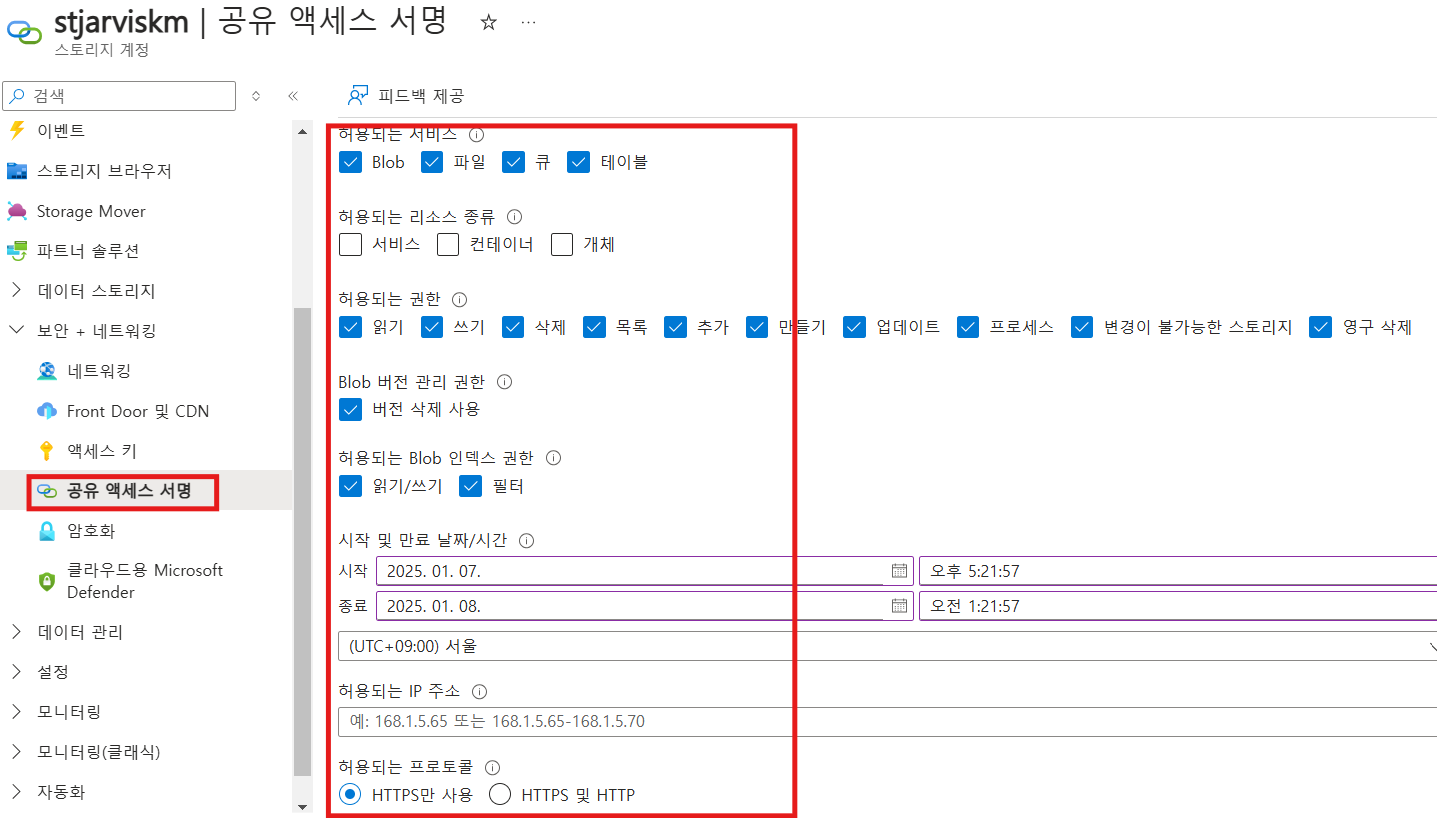
파일 공유
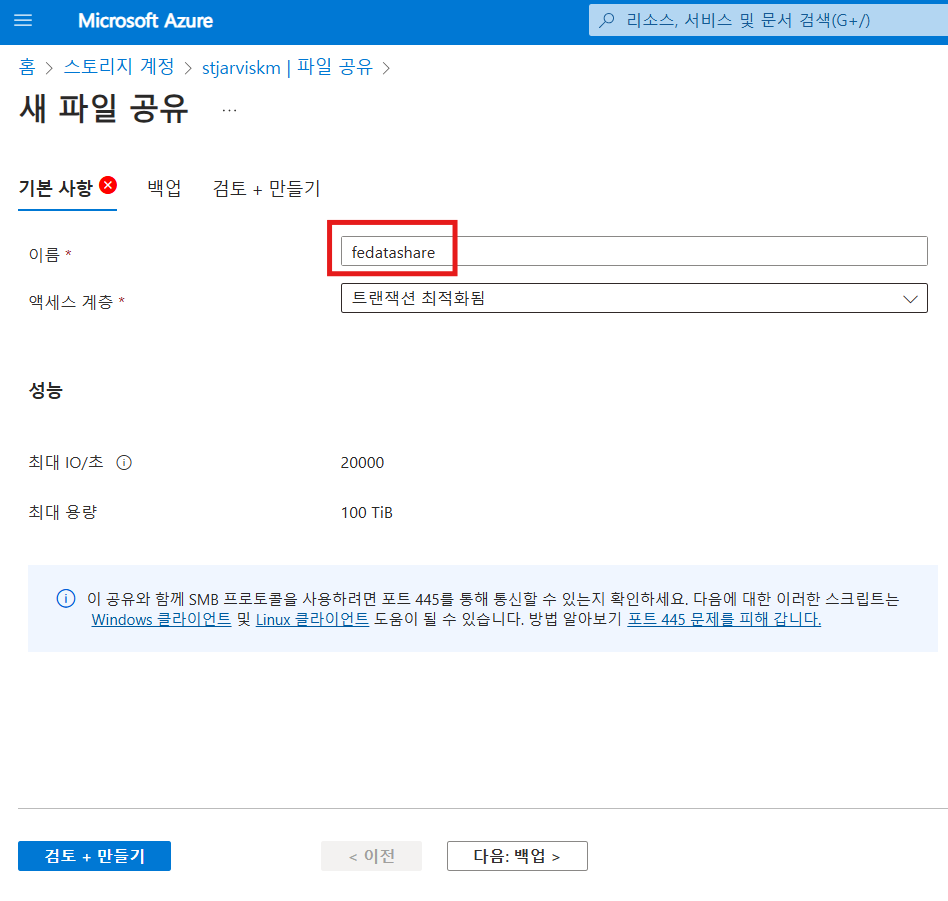

실습이니, 백업 사용 해제하자. (백업 사용 체크하면, 스토리지 관리자가 삭제해도 자꾸 데이터가 남아있어서, 비용이 계속 발생한다.)
Linux 서버에 사용할 '파일 공유'도 만들자. (앞과 같은 과정 한 번 더 시행)


연결 들어가서 스크립트 복붙! (스크립트 오른쪽 아래에, 복붙 버튼 있다.)

PowerShell ISE 실행 ( 그냥 PowerShell 아님!)

명량 창에 결과가 successfully로 잘 나왔다면, 윈도우 파일 탐색기에 현재 PC에 Network locations가 등록된 것을 확인할 수 있다.
리눅스에도 유사하게 실행해보자.
연결 들어가서 스크립트 복붙! (스크립트 오른쪽 아래에, 복붙 버튼 있다.)
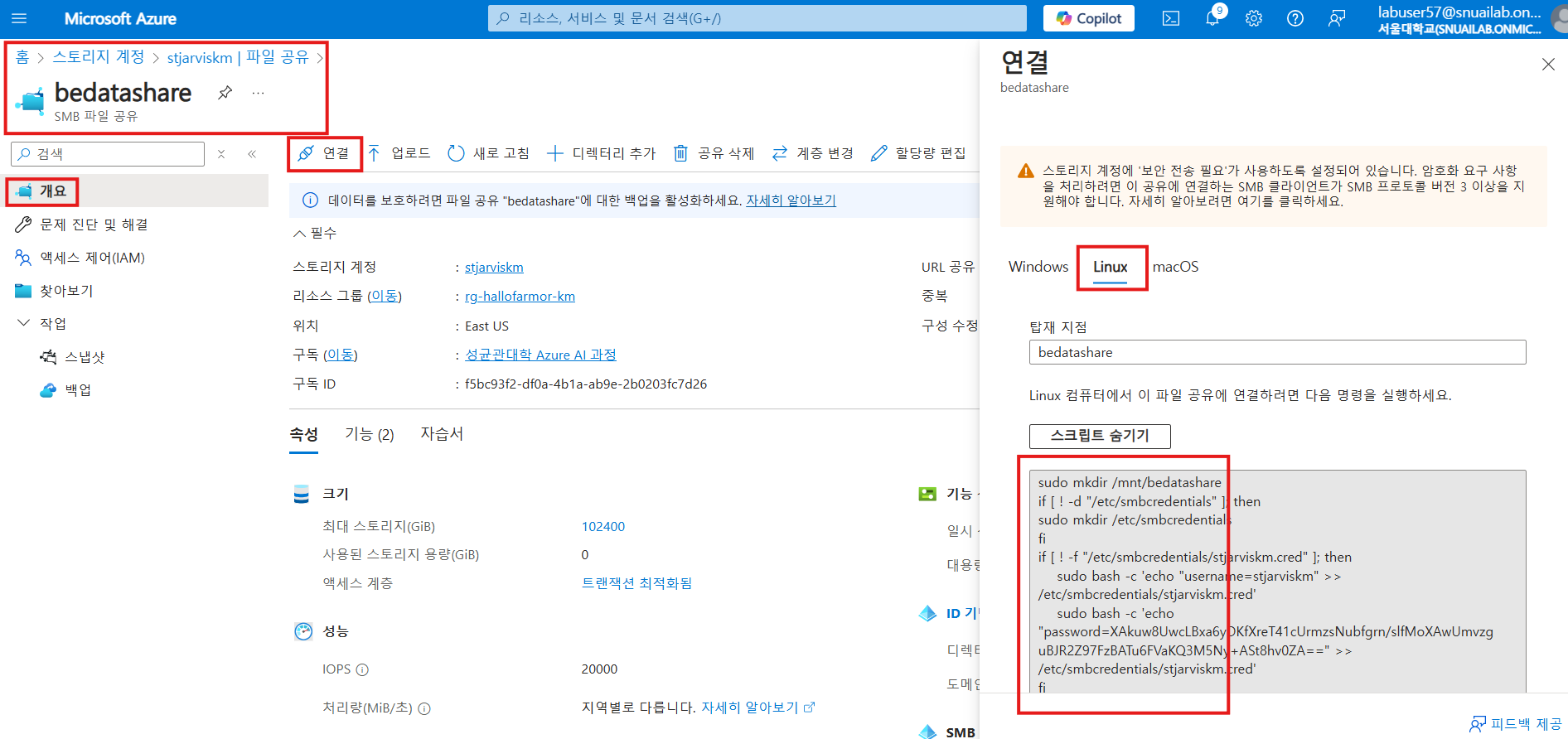
이제, Remote Desktop을 열고 Terminal에 작성.
자비스의 백 엔드 리눅스 서버 VM으로 SSH 연결하기 (이미 연결 돼있다면 안 해도 된다.)
ssh -i .\vmjarvisbekm_key.pem tony@{프라이빗 IP 주소}그리고 바로 복붙.
복붙이 안 된다면, script 열어서 코드 복붙하고 실행
cd scripts/
sudo vi stmount.sh
# 들어가서 'i' 입력 후, 복붙, 'esc키', ':wq'
sudo chmod +x stmount.sh
sudo ./stmount.sh들어가서 복붙..

파일이 생성 되었다면, 파일 공유를 리눅스 서버에 성공적으로 마운트 한 것이다.
Azure portal의 해당 파일공유 > 개요에서 파일을 확인할 수 있다.
'AI, 논문, 데이터 분석' 카테고리의 다른 글
| [클라우드 컴퓨팅] [Azure 실습5] 가용성 집합, 가용성 영역 (0) | 2025.01.08 |
|---|---|
| [클라우드 컴퓨팅] [Azure 실습4] 컨테이너 스토리지 (1) | 2025.01.08 |
| [클라우드 컴퓨팅] [Azure 실습 2] 가상 네트워크 만들기 (0) | 2025.01.07 |
| [클라우드 컴퓨팅] 클라우드 컴퓨팅이란? (1) | 2025.01.07 |
| [클라우드 컴퓨팅] Azure 개념 (리소스 그룹, Entra ID/Tenant, 사용자 계정) (0) | 2025.01.06 |



